在钉钉中,进入会议后,点击右下角的“更多”,选择“云录制”开启录制。会议结束后,可以在“我的-云录制”中查看回放。
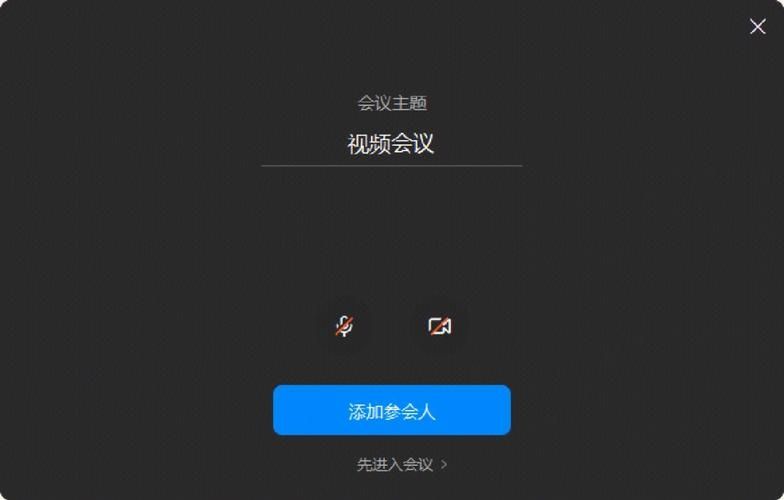
如何在钉钉会议中查看回放
钉钉作为一款广泛使用的办公通讯软件,提供了视频会议功能,以满足远程工作和学习的需求,在很多情况下,用户可能因为某些原因错过了实时的视频会议,或者希望回顾会议内容,幸运的是,钉钉支持会议录制功能,并且用户可以在会议结束后查看回放,以下是详细的步骤说明如何查看钉钉会议的回放。
检查会议录制权限
需要确认您的钉钉账户是否有权限录制会议,通常,只有会议的主持人或管理员有权限开启录制功能,如果您是会议的主持人,可以在会议中直接开启录制;如果您不是,需要向主持人请求开启录制。
开启会议录制
在会议进行时,主持人可以通过以下步骤开启录制:
1、进入正在进行的会议界面。
2、点击屏幕下方的“更多”选项。
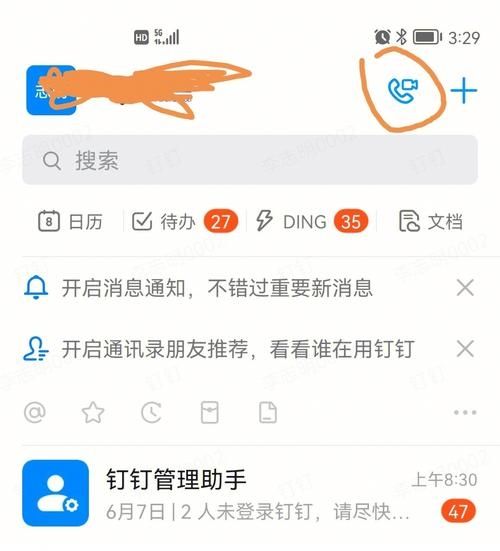
3、在弹出的功能菜单中选择“录制”按钮。
4、选择录制方式,通常有“录制视频”和“录制音频”两个选项。
5、确认后开始录制。
结束录制并保存
会议结束时,主持人需要结束录制:
1、再次点击“更多”选项。
2、选择“结束录制”。
3、系统会提示保存录制文件,选择合适的位置保存。
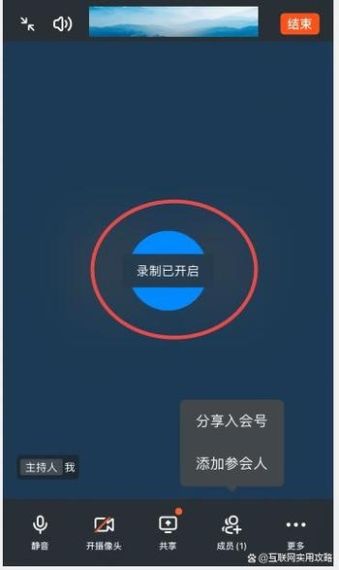
查看会议回放
一旦会议录制完成并保存,您可以通过以下步骤查看回放:
通过会议记录查看
1、打开钉钉应用,进入相应的聊天群组或会议记录。
2、查找到对应的会议记录,通常会有“已录制”标识。
3、点击该记录,进入会议详情页面。
4、在详情页面中找到“回放”或“观看录像”的选项。
5、点击后即可观看会议的回放。
通过云盘查看
如果会议录制文件被保存到了钉钉云盘或其他集成的云存储服务,可以通过以下步骤查看:
1、打开钉钉应用,进入云盘或文件管理模块。
2、寻找到对应的录制文件,通常以日期或会议主题命名。
3、点击文件,选择“播放”或“下载”来查看回放。
注意事项
确保您有足够的网络带宽来流畅观看视频回放。
如果无法找到回放,可能需要联系会议主持人确认是否有录制以及分享回放的权限。
出于隐私保护,确保只与授权的人员分享回放链接。
归纳全文
通过上述步骤,您应该能够顺利地在钉钉中查看会议的回放,无论是回顾重要讨论点,还是为了不错过任何关键信息,会议回放都是一个极其有用的功能,记得在需要的时候,提前确认好相关的权限设置,以确保能够顺利地进行录制和回放。


